Vanligtvis tvingar digital kreativitet eller grafisk design dig att snabbt ändra storlek på bilder så att de passar för publicering på sociala medier, för en webbsida eller utskrift. Att göra det leder ibland till omsamplingsförvrängning på grund av att den sträcks ut. På grund av det är vi här för att förklara hur man ändrar storlek på ett foto så att det passar kraven utan att förlora skärpan. Vi listar onlineuppskalnings-, nedskalnings- och komprimeringsverktyg som hjälper dig. Så, börja ändra storleken på bilden med hjälp av handledningen vi har här.
Del 1. Vikten av att ändra bildstorlek - 5 saker du behöver veta
Att förstå hur man ändrar bildstorlek är avgörande för att komma fram till mycket optimerade bilder som är av bästa kvalitet för din publik på alla nivåer:
1. Optimerade laddningstider
De flesta stora bildfiler bidrar till betydligt långsammare webbplatser. Sådana saker tar helt enkelt längre tid att ladda, vilket påverkar användarnas upplevelse eftersom de flesta troligtvis kommer att trycka på bakåtknappen om en sida tar för lång tid att öppna – dessutom tar sökmotorer som Google hänsyn till laddningshastigheten när de rankar sajter. Du kan också göra bilder med rätt dimensioner och filstorlek för att öka din webbplatss laddningshastighet, vilket gör den användarvänlig och förbättrar SEO-prestandan.
2. Specifika krav per plattform
Varje socialt medienätverk och webbplats har olika dimensioner på vilka bilder som ska laddas upp. Till exempel har en omslagsbild på Facebook andra dimensioner än ett Instagram-inlägg eller en YouTube-videos miniatyr. Att säkerställa korrekt storleksändring av bilder enligt specifikationerna innebär att dina bilder visas korrekt och professionellt i alla tänkbara enheter. Det ger en mycket fin detalj när det gäller att förbättra din existens online och se till att du undviker att oavsiktligt skapa kaos genom att få delar av ditt varumärke att se konsekvent och professionellt ut.
3. Bevara bildkvaliteten
Att ändra bildstorlek kan ses i termer av att ändra dimensioner och uppnå kvalitet från bilden. Att ändra storleken på bilderna leder till att bilder av låg kvalitet visar för mycket pixelering eller förvrängning och förlust av detaljer som kan vara mer tilltalande för ögonen. En bild som har ändrats storlek bevarar kvaliteten så att visuellt innehåll blir tydligt och skarpt oavsett storleksändringar. Det är särskilt relevant att förmedla en professionell image i marknadskommunikation och annat onlinematerial.
4. Hantering av lagringsutrymme
Korrekt hantering av lagringsutrymme är alltid ett måste, särskilt när man har att göra med webbplatser som använder många bilder. Att ändra storlek och komprimera dem kan leda dig ganska långt in i din gadget eller serverlagringsutrymme. På så sätt hanterar du förvaringen mycket mer effektivt; därför hjälper det till med laddningstid och webbplatsens övergripande prestanda. Du bevarar kvaliteten och använder tillgängliga lagringsresurser effektivt.
5. Varumärkeskonsistens
En robust visuell identitet för ditt varumärke skapas också när konsekvensen i storleken på bilderna över alla dina digitala plattformar upprätthålls. För att skapa marknadsföringsmaterial, produktbilder och portföljdelar säkerställer storleksändring av bilder till rätt dimensioner att dina bilder blir enhetliga och sammanhängande, vilket presenterar professionalism och koherens i din varumärkespresentation. Det är därför en bildstorleksförändring är välbehövlig.
Del 2. Faktorer att bedöma när du ändrar storleken på bilden
1. Bildförhållande
Bildförhållandet är den relativa proportionen mellan en bilds bredd och höjd. När det är nödvändigt att ändra storlek på en bild bör bildförhållandet inte ändras. Annars kan den ändrade storleken på bilden bli töjd eller klämd. De flesta bildredigeringsverktyg erbjuder ett alternativ för att låsa bildförhållandet för att behålla proportionerna, oavsett dina storleksjusteringar. Det är också särskilt viktigt för en bilds visuella integritet och balans eftersom förvrängda proportioner kan få även de bästa bilderna att se oprofessionella ut.
2. Upplösning [DPI/PPI]
Upplösningen för en bild, mätt i DPI, känd som punkter per tum eller PPI pixlar per tum, avgör bildens klarhet och detaljer. En högre DPI, vanligtvis 300 DPI eller mer, är avgörande för att utskriftsmaterial ska behålla skärpa och detaljer. Standardupplösningen för webbanvändning är 72 PPI, även om bilden måste garanteras vara skarp och inte tappa detaljer när den ändras storlek. Hög upplösning är viktig för att leverera högkvalitativa bilder, särskilt när du skalar upp bilderna till stora utskrifter eller högupplösta skärmar.
3. Bildformat
Olika bildformat har olika mängd komprimering och kvalitet. JPEG-bilder är bra för foton eftersom du kan ha ganska liten filstorlek utan att förlora mycket upplösning. PNG är mer för grafik med alfa och ganska detaljerade illustrationer. Storlek på bilder, med tanke på formaten, eftersom formatet kan försämras snabbt efter att storleken ändrats många gånger. Korrekt val av format leder till att kvaliteten på bilden bevaras samtidigt som filstorleken kontrolleras. Så innan du ökar bildstorleken måste du först undersöka formatet.
4. Syfte och plattform
Den ändrade storleken på bilden och filstorleken måste bestämmas baserat på funktionen för vilken de ska användas. I förhållande till webbanvändning kan mindre filstorlekar inte överskattas eftersom detta innebär en snabbare sidladdningstid, förbättrad användarupplevelse och övergripande ranking för SEO. För utskriftsbruk krävs en hög upplösning för att bestämma att bilden ska vara skarp och av god utskriftskvalitet. Varje plattform, en social mediekanal, en e-handelswebbplats eller till och med en blogg har ofta vissa specifika storlekskrav. Att följa dessa kommer att innebära att dina bilder kommer att visas korrekt och professionellt och är desto mer effektiva.
5. Kvalitet och komprimering
Balansen mellan kvalitet och komprimering är nyckeln för att ändra storlek på bilder för att lägga dem på webben. Överkomprimering av en bild kan leda till starka och uppenbara artefakter, pixelering och förlust av detaljer, vilket gör den mindre tilltalande. Adobe Photoshop, GIMP och till och med onlineverktyg som TinyPNG kan justeras så att kvalitetsinställningarna optimeras utan att det påverkar filstorleken allvarligt. Om du träffar målet laddas dina bilder bra utan att kompromissa med visuell integritet.
6. Skalning kontra beskärning
Du kan skala hela bilden proportionellt, ändra storlek på hela bilden eller beskära delar ur den. Skalning är bra om du vill bevara hela det visuella, men det kanske bara ibland uppfyller kraven i det nya sammanhanget där en bild ska användas. Å andra sidan låter beskärning dig sätta accent på vissa områden i bilden som bättre tjänar ditt syfte. Att justera storleken på din bild hjälper den att behålla en del av sin visuella effektivitet.
7. Att behålla skärpan
Förminskade bilder verkar mycket suddiga eller korniga om originalbilderna är mycket större. Skärpningsverktyg finns i vissa bildredigeringspaket för att skärpa bilden när den förminskas. Undvik att skärpa bilden för mycket för att inte göra kanterna onaturliga och eventuellt injicera brus i bilden. Om den hanteras på rätt sätt bevarar skärpningen dock bildens estetiska tilltalande och säkerställer att det fortfarande syns tydligt och skarpt, även i mindre storlekar.
Del 3. Hur man ändrar bildstorlek via uppskalning, nedskalning och reducering av storlek
1. Öka bildstorleken genom att skala upp
AVAide Image Upscaler är ett enastående verktyg eftersom det ändrar storleken på en bild online utan att förlora kvalitet. AI-teknik kan förstora en bild upp till 8 gånger sin normala storlek utan förlust eller pixelering, vilket gör den perfekt för utskrift av högkvalitativa utskrifter eller förbättring av allmänna digitala bilder.
Steg 1Öppna en ny flik och gå till den officiella webbplatsen för bilduppskalaren. Markera sedan Välj ett foto för att ladda upp bilden du vill uppskala.
Steg 2Välj här den förstoring du vill välja från upp till 4×. Om du vill komma åt 6× och 8×, måste du köpa en kredit, som detta webbverktyg har att erbjuda.
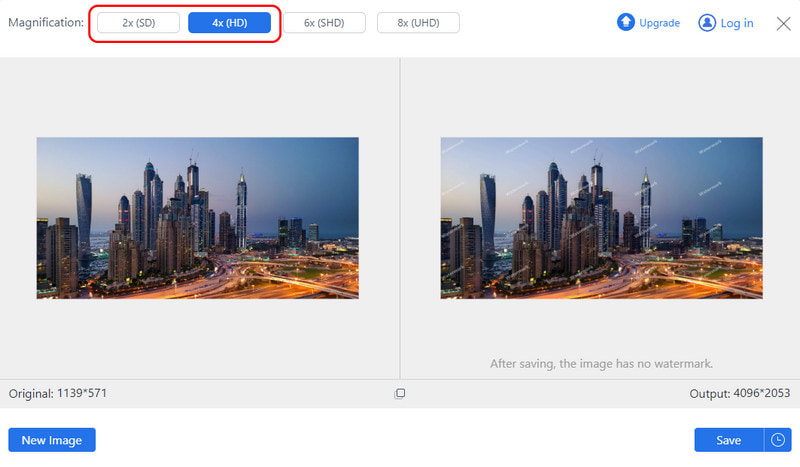
Steg 3Efter bearbetningen, markera Spara för att starta uppskalningsprocessen. Det finns ingen anledning att oroa sig eftersom appen inte kommer att ha en logotyp vattenstämpel.
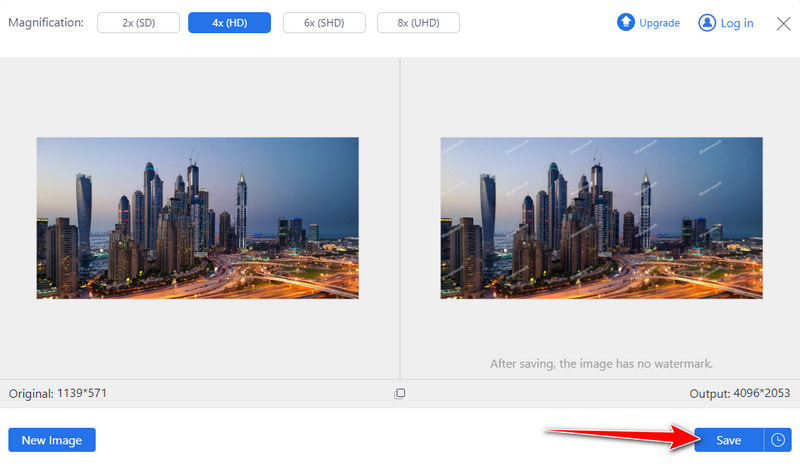
2. Minska bildstorleken genom nedskalning
De Ändra storlekPixel.com webbplatsen erbjuder ett lättanvänt gränssnitt för att ändra storlek på bilder. Den använder nedskalningsfunktionen med pixlarna för bredd- och höjdjusteringar, vilket kan hjälpa till att nedskala de valda bilderna utan att ändra deras bildförhållande eller kvalitet. Det är användbart för webboptimering eller för att passa specifika storlekskrav, och även bearbetning av 4K till 1080p kan göras här.
Steg 1Öppna webbverktyget ResizePixel i valfri webbläsare och klicka Ladda upp bild för att lägga till fotot du vill nedskala.
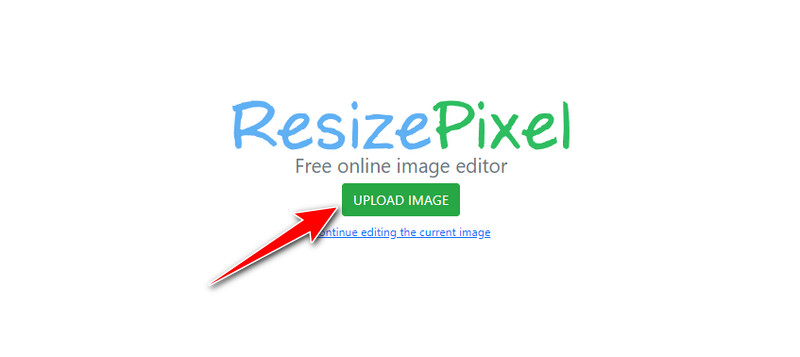
Steg 2Ändra värdet på bildens bredd och höjd baserat på dina behov och klicka på Ändra storlek för att tillämpa ändringarna.
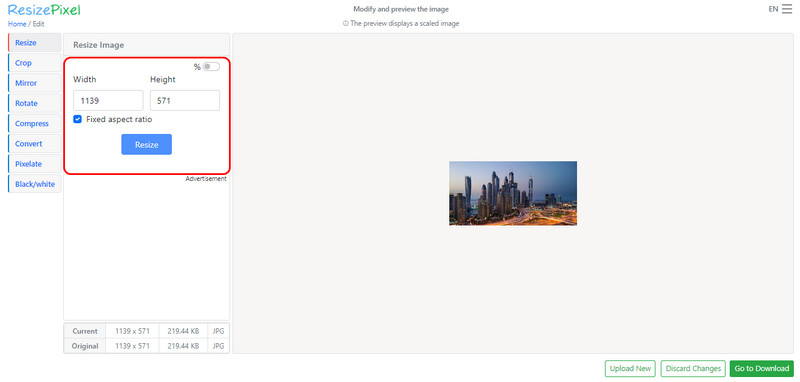
Steg 3Kryssa för Gå till Ladda ner för att bearbeta den och klicka på Ladda ner bild knappen för att spara den.
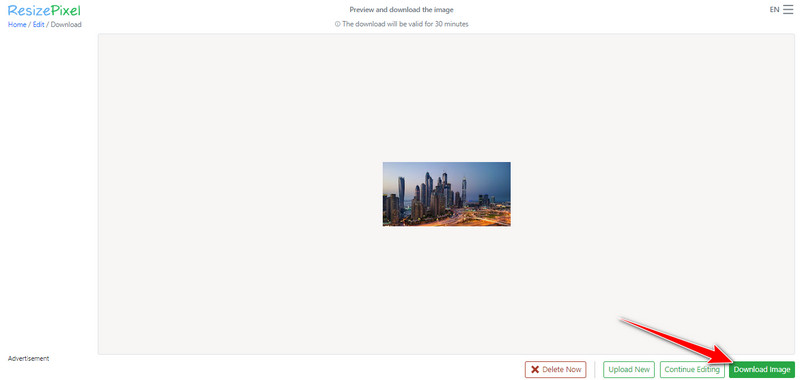
3. Minska bilden till storlek i KB eller MB
Med AVAide bildkompressor, kan du krympa bildfiler till mindre storlekar som inte kompromissar med kvaliteten. Ladda upp en bild, komprimera den automatiskt till en viss grad, och du är klar och får ladda ner din optimerade fil. Det gör att de laddas snabbare på webbsidor och till och med uppfyller andra krav genom att komprimera filer till KB eller MB. Att ändra bildstorlek tar inte mycket besvär, särskilt om du har den här handledningen.
Steg 1Gå till webbläsaren för att komma åt denna bildkompressor och klicka på Välj FIL för att ladda upp bilden du vill förminska har du till en mindre.
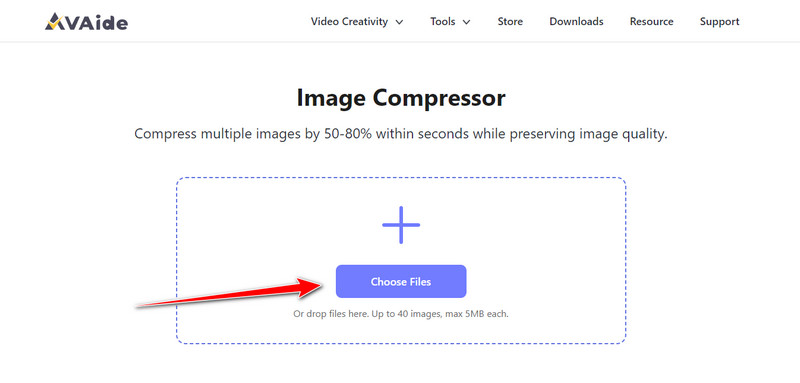
Steg 2Efter uppladdning startar komprimeringen. Kryssa för Ladda ner knappen för att få det komprimerade fotot. Lätt eller hur? Tja, detta anses vara en av de bästa bildkompressorerna på nätet.
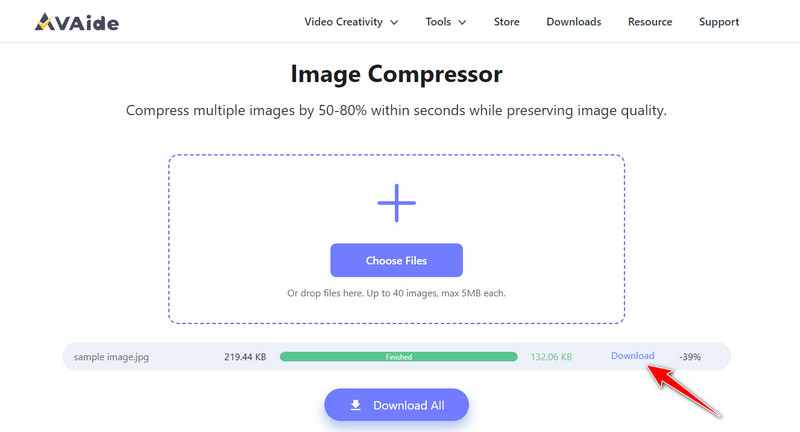
Bonus: Fantastiska bildstorlekar för populära sociala plattformar du brukar använda
| Plattform | Profilbild | Omslag/banner | Posta bild för Square | Lägg upp bild för andra | Andra nyckelbildstorlekar |
| 180 × 180 pixlar | 820 × 312 pixlar (omslag) | 1200 × 630 pixlar (delad) | N/A | 1920 × 1005 pixlar (Event Cover) | |
| 320 × 320 pixlar | N/A | 1080 × 1080 pixlar | 1080 × 566 pixlar (liggande), 1080 x 1350 pixlar (stående) | 1080 × 1920 pixlar (Berättelse) | |
| 400 × 400 pixlar | 1500 × 500 pixlar (Rubrik) | N/A | 1200 × 675 pixlar (InStream-bild) | N/A | |
| 400 × 400 pixlar | 1584 × 396 pixlar (banner) | N/A | 1200 × 627 pixlar (delad bild) | N/A | |
| YouTube | N/A | 2560 × 1440 pixlar (kanalbild) | N/A | 1280 × 720 pixlar (miniatyrbild) | N/A |
| 165 × 165 pixlar | 222 × 150 pixlar (kortomslag) | N/A | 1 000 × 1 500 pixlar (stiftstorlek) | N/A |
Ändra bildstorlek är gratis, och du kan använda alla dessa specialiserade onlineprogramvara tillgängliga på vilken webbplats som helst idag. Det finns ingen anledning att ladda ner; du kan bara ladda upp, bearbeta och ta slutresultatet så snabbt som möjligt. Dela denna information med vem som helst för att informera dem om detta!

Vår AI-teknik kommer automatiskt att förbättra kvaliteten på dina bilder, ta bort brus och fixa suddiga bilder online.
FÖRSÖK NU


